
php editor Apple が Google Chrome に新しいユーザーを追加する方法を紹介します。 Google Chrome では、新しいユーザーを簡単に追加でき、各ユーザーは独自のブックマーク、拡張機能、閲覧履歴を持つため、プライバシーが保護され、パーソナライズされたエクスペリエンスが提供されます。新しいユーザーを追加すると、個人の好みやニーズに応じてブラウザを個別に使用できるため、複数のユーザーが同じデバイスを共有しやすくなります。次に、Google Chromeで新しいユーザーを追加する方法を詳しく説明します。
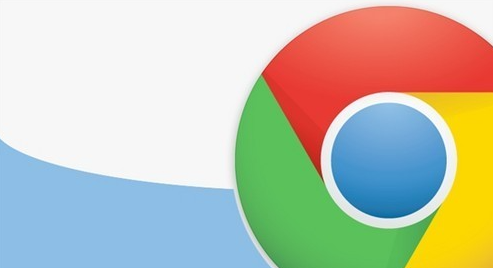
Google Chrome をダウンロードした後、アイコンをダブルクリックしてブラウザを開きます。右下隅にアバター アイコンが表示されるので、それをクリックして設定オプションを開きます (図を参照)。
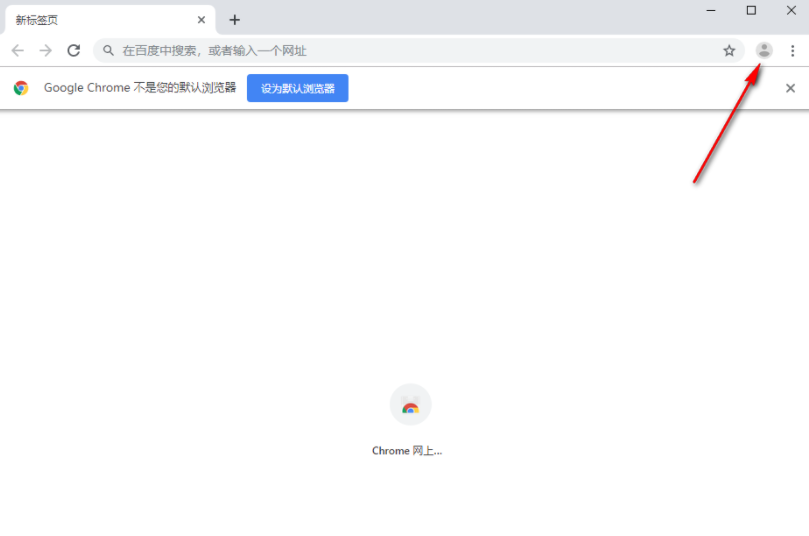
#2. ウィンドウがポップアップしますので、このウィンドウで [ユーザーの管理] オプションをマウスでクリックしてページに入ります (図を参照)。
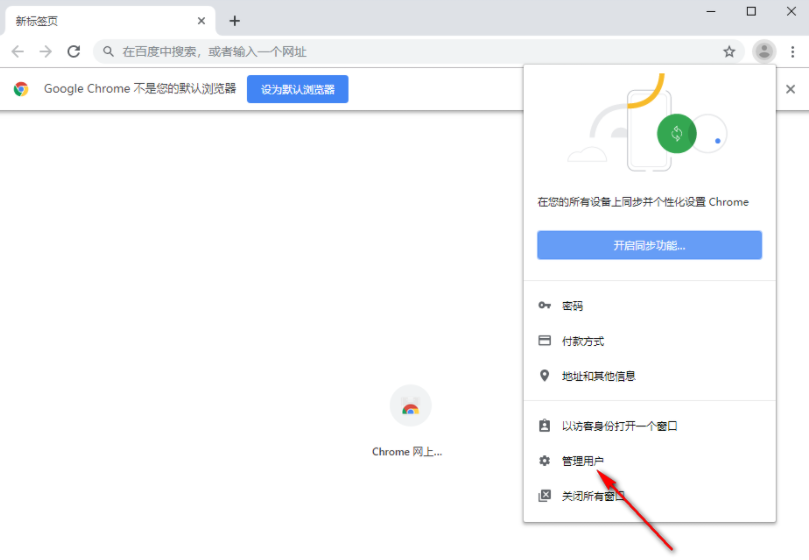
3. ページに入ると、ページの右下に [ユーザーの追加] ボタンがあるので、このボタンをマウスでクリックして入力する必要があります。 (写真に示すように)ショー)。
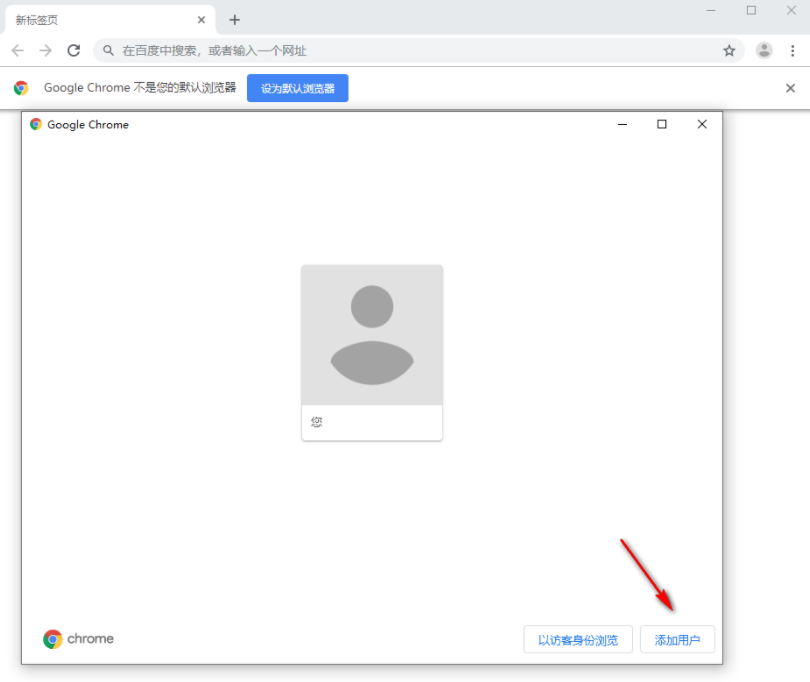
4. ユーザーを追加するウィンドウが表示されます。このウィンドウには多数のアバターが表示されますので、好きなものを選択して設定します。ニックネームを入力し、右下隅の[追加]ボタンをクリックします(図を参照)。
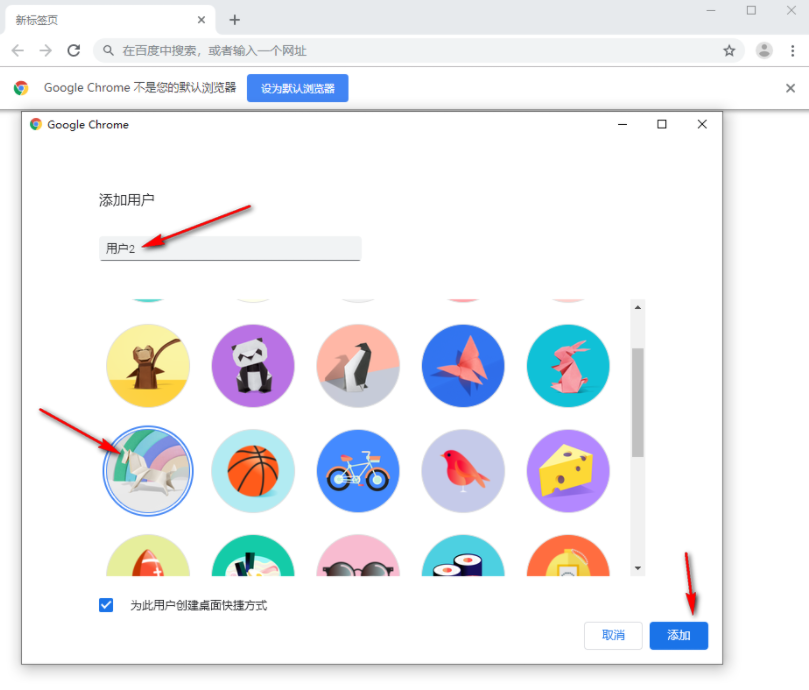
#5. 追加が成功すると、Google Chrome の使用を促すページが自動的に表示されますので、[Get Started] ボタンをクリックして操作できます (写真に示されています)。
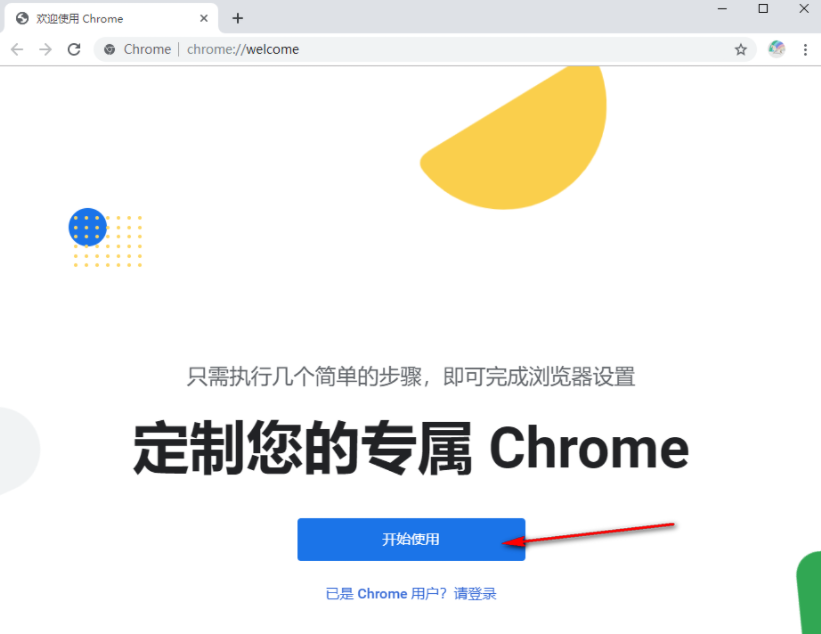
以上がGoogle Chromeで新しいユーザーを追加する方法の詳細内容です。詳細については、PHP 中国語 Web サイトの他の関連記事を参照してください。